Preajustes de animación
La pestaña Animaciones del Selector de preajustes contiene rutinas de animación que ofrecen al Editor de títulos una gran parte de su poder. Estas Animaciones se asignan y operan en capas individuales del título. Las animaciones se dividen en tres clases, en función de la parte de la vida de la capa a la que afectan: Entrada, Énfasis y Salir.
• Una animación de entrada controla la llegada de la capa, su primera aparición en el título.
• Una animación de énfasis mantiene la atención de la audiencia en el contenido de una capa aportándole una acción llamativa durante su tiempo en pantalla.
• Una acción de salida traslada a la capa fuera de plano, completando su ciclo de vida.
Cada capa puede tener una animación de cada tipo. Todas las animaciones son opcionales, pero también es posible tener un título sin ninguna animación.
En cada uno de los tres tipos de animación, la mayoría de animaciones se pueden agrupar en diferentes clases estándar basadas en su modo de acción:
Las Animaciones basadas en letras operan al nivel de letras individuales en un título de texto (las otras clases de capas se tratan como si consistieran en una “letra” única). Por ejemplo, en la animación de entrada “Giro de letras”, las letras en la capa de texto primero aparecen con el borde, luego giran en sí mismas una a una hasta que todas llegan a su orientación normal.
Las Animaciones basadas en palabras funcionan de modo similar, pero con palabras como la unidad más pequeña de animación. En la animación de entrada “Palabras por debajo”, las palabras en la capa flotan hasta su posición una a una desde la parte inferior del fotograma.
Las Animaciones basadas en líneas están destinadas a capas con múltiples líneas de texto, cada una de las cuales se procesa sucesivamente. En la animación de entrada “Líneas por detrás”, cada línea de texto aparece en pantalla a lo largo de una trayectoria visual, como si se originara desde detrás de la posición del espectador.
Las Animaciones basadas en páginas afectan a toda la capa simultáneamente. Un ejemplo es la animación de entrada Barril rodante, que “hace rodar” la capa hacia su posición desde arriba, como si estuviese pintada en el costado de un barril rodante invisible.
La mayoría de animaciones de entrada tienen una animación de salida correspondiente con la que se pueden emparejar, si se desea una coherencia visual. Por ejemplo, una capa que entra con la animación “Palabras desde el infinito” se podría configurar para salir con “Palabras al infinito”. Sin embargo, este tipo de consistencia solo es una opción, no una obligación, y se pueden mezclar animaciones de los tres tipos de cualquier manera.
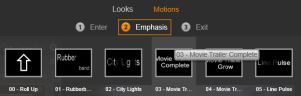
El Selector de preajustes ofrece animaciones de Entrada, Énfasis y Salir. Cada capa en un título puede usar una animación de cada tipo.
Para previsualizar una Animación concreta en una capa concreta, seleccione primero la capa, luego abra la pestaña Animaciones del Selector de preajustes y pase el puntero del ratón sobre las miniaturas. A medida que pasa el puntero del ratón por encima, empezará una previsualización continua de la animación del título en la Ventana de edición para que pueda ver inmediatamente el efecto.
Para añadir una animación concreta a una capa concreta, seleccione primero la capa y luego tiene las opciones siguientes:
• Haga clic en su miniatura en el Selector de preajustes.
• Arrastre la miniatura desde el Selector de preajustes a una capa accesible (que no esté oculta por otras capas) en la Ventana de edición.
• Arrastre la miniatura desde el Selector de preajustes a cualquiera de las capas o capas agrupadas en la cabecera de Lista de capas.
Después de usar cualquiera de estos métodos, la animación se añade a la capa, sustituyendo la animación existente del mismo tipo en la capa, en caso dado. Consulte La Lista de Capas para obtener información acerca de cómo trabajar con animaciones en la Lista de capas.